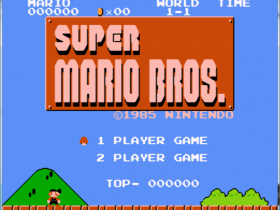- A+
注意:本站启用了缓存系统,如果你的账户登陆不了,那是因为缓存导致,刷新再登陆一次即可。如还不行,只需打开任意一篇文章,然后刷新登陆即可。声明:本站软件80%独家汉化,全网唯一,如果你发现他站有本站独家汉化软件,请举报。独家汉化软件可以转载,但严禁二发,违者一经发现永久封号。
Dolphin模拟器 v5.0-17995 海豚Wii模拟器 官方中文多语版 由 心语家园(https://www.xinyucn.cc/)独家或原创发布,你可通过右上角“私信本站”联系我们。
我们知道任天堂的游戏都需要购买真机,但我们手机没有真机怎么办呢,那么只能用模拟器了,Wii游戏模拟器,这个海豚Wii模拟器非常好用,而且支持手柄,本站已经收集了所有的官方游戏,包括70多中文和全部英文Wii游戏,你只需下载模拟器载入即可。
dolphin模拟器的前身是一款NGC模拟器,dolphin模拟器最新版在重新改制后已经可以在中等配置PC上全速模拟绝大多数Wii游戏,dolphin模拟器最新版尤其可以支持原生Wii控制器,是玩家首选的Wii模拟器。
Dolphin模拟器是电脑端上热门的游戏主机模拟器,专门对应任天堂游戏主机GameCube和Wii。使用模拟器可以让玩家在电脑上以1080P高清分辨率畅玩主机游戏,同时还具备兼容电脑手柄、加速、多人联网等增强功能,让主机游戏也能玩出端游的感觉。
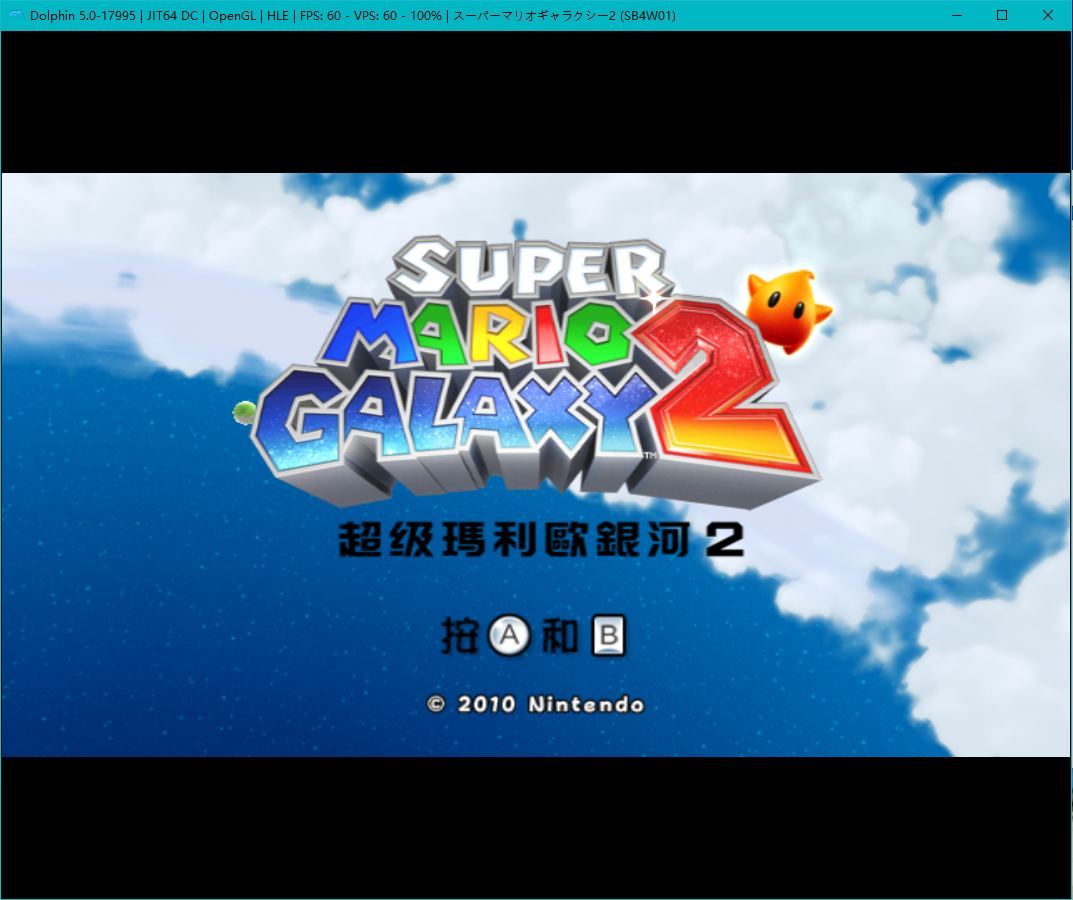
NGC模拟器中文版是非常好用的游戏模拟工具,NGC是任天堂第四代家用游戏机,是Wii的前身,目前最好用的NGC模拟器当属Dolphin,支持简体中文,可实现在电脑上畅玩NGC游戏的功能,包括塞尔达传说、波斯王子2等游戏。
Dolphin模拟器除了键盘和鼠标外,它还支持配合原版的Wii遥控器操作,再现原汁原味。如果需要体验此功能,玩家不仅需要一套Wii遥控器左右手柄,同时还需要备一个USB蓝牙适配器和一个无线红外线感应条。
启动模拟器时如果提示缺少dll文件出错,那么您的系统可能缺少必须的DX组件
【wii模拟器官方版特别提醒】
dolphin模拟器只能兼容ngc和wii的游戏,下载前务必看清楚平台,绝对不能运行psx、psp、ps2等任何不相关平台的游戏格式。
ngc游戏可用的文件格式:iso gcm nrg
wii游戏可用的文件格式:iso wad nrg
※ngc和wii镜像是特殊格式,不可用虚拟光驱。
游戏镜像请勿和模拟器放在相同目录内,以免卸载时被删。
必须使用英文路径安装;必须用管理员权限运行模拟器。
Dolphin模拟器的配置要求
CPU:双核以上,带SSE2指令集的CPU(只要不是太旧的型号一般都可以)
内存:4GB(DDR3 1333,DDR4 2133)以上
显卡:支持Direct3D11,11或者Vulkan渲染的显卡,OPenGL版本4.3以上
Dolphin模拟器的最低配置要求不是很高,但是建议还是配置越高越好,部分游戏需要较好的性能才能流畅运行
【怎么设置中文】
很多小伙伴安装好模拟器运行后发现自己的界面是英文的,想要调回中文需要进行如下设置。
点击上方的Options菜单,选择【configure】,在弹出来的设置菜单中选择【Interface】,在Language中选择【Chinese(Simplified)】或者【System】。
最后提示重启模拟器,重启后就是中文界面了。这里的System意思是跟随系统语言。
【怎么安装游戏】
安装运行游戏有两种方式:
一种是通过文件-打开直接加载wii游戏Rom:
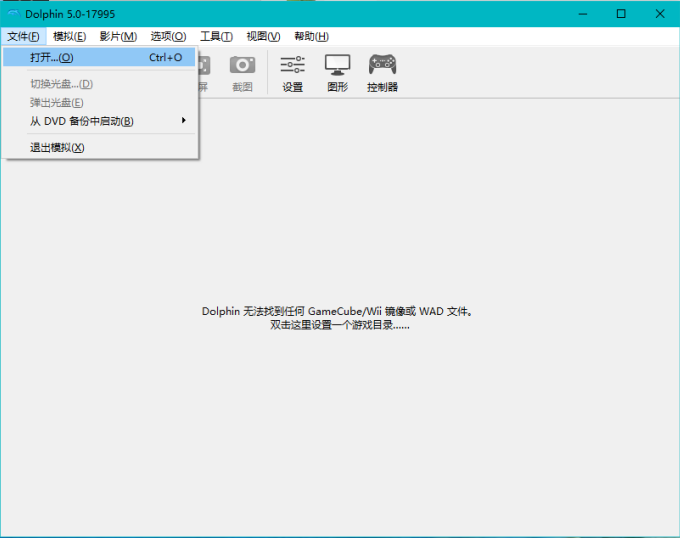
一种是通过屏幕中间的提示,设置游戏Rom,设置包含游戏Rom所在的文件夹即可
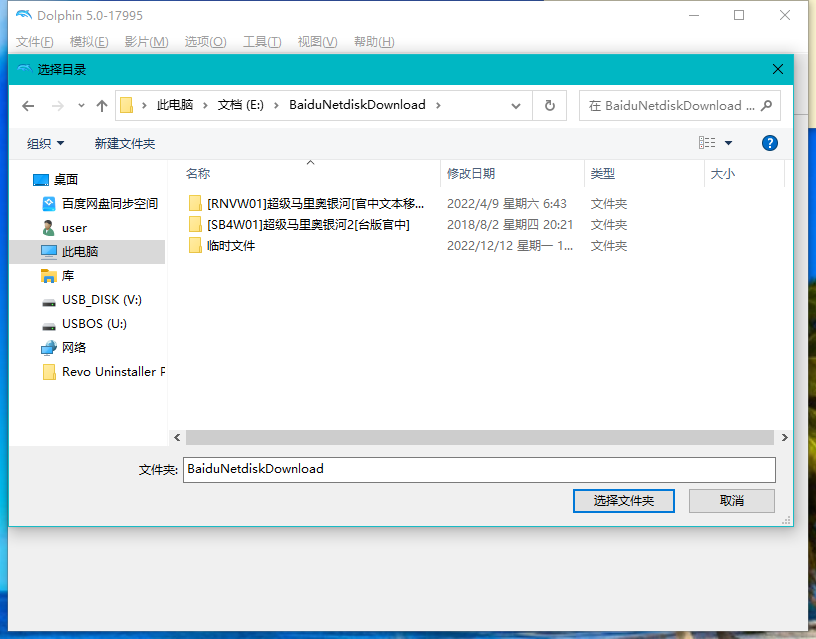
运行游戏
双击游戏即可运行,游戏启动后,一般是按A,即单击鼠标左键,或者A和B,即鼠标左右键同时按,进入游戏。
【手柄设置教程】
如果你是用普通的手柄来控制,那么在游戏运行之前先点击上方【GC手柄】,然后在手柄设置界面中的设备里面选择你的手柄名称,如果没有则请确认你的手柄是否成功安装驱动,然后点击刷新看一下是否出现你的设备。注意这里的Keyborad Mouse是默认键盘鼠标操作。
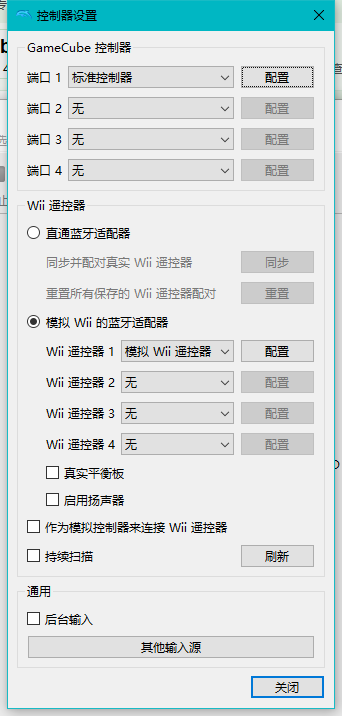
wii模拟器怎么设置按键
1打开wii模拟器,在窗口中找到“wii控制器”。
2弹出的控制器窗口选择“设置”。
3把左边的“按键”中的“AB”分别设置为“鼠标的左右键”,控制人物跳跃,游戏每次开始的时候也会让你ab按键一起按下,这时按住鼠标左右键就可以了。
4把“挥舞”、“倾斜”的上下左右设置为“UJHK”,这个在一些平衡球或者飞行操作的时候会用到,或者提示你挥动倾斜控制器的时候使用。
5把“震动”设置为“鼠标中键”,这个让人物使用大绝招。
6然后点击“扩展”下的“设置”。
7弹出“双节棍控制器”窗口,在左边“按键”中的“Z”设置为“左边的shift”,这个控制人物蹲下。
8然后就是“摇杆”,设置为“wsad”控制人物的移动,这样就可以尽情的游戏了,遇到无法操作的地方就这些按键尝试一下就可以了。
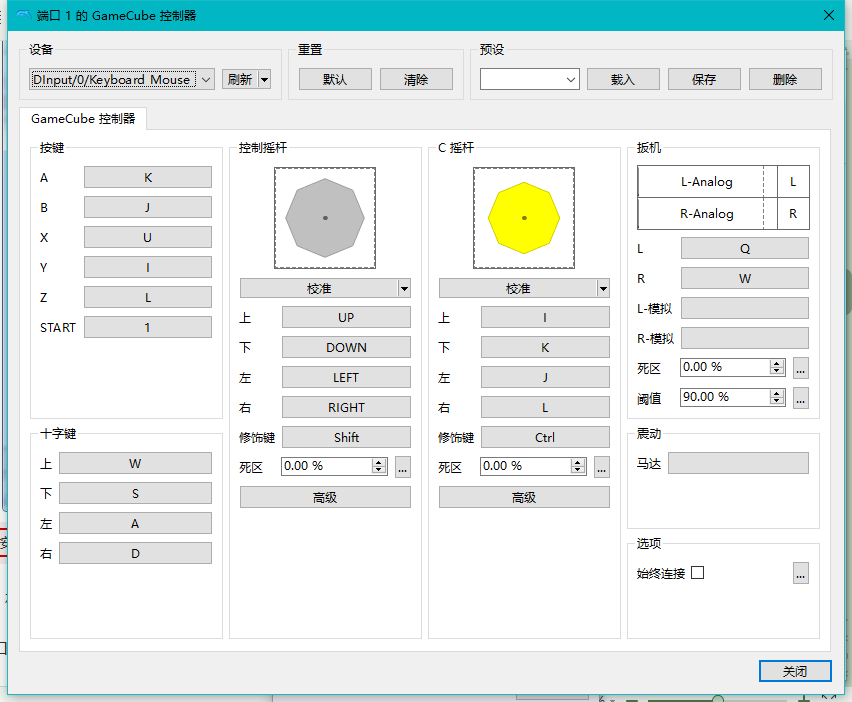
使用说明
1、打开后可直接查找加载Wii游戏镜像。
2、可以调整音频图像金手指等各种设置,还可以暂停。
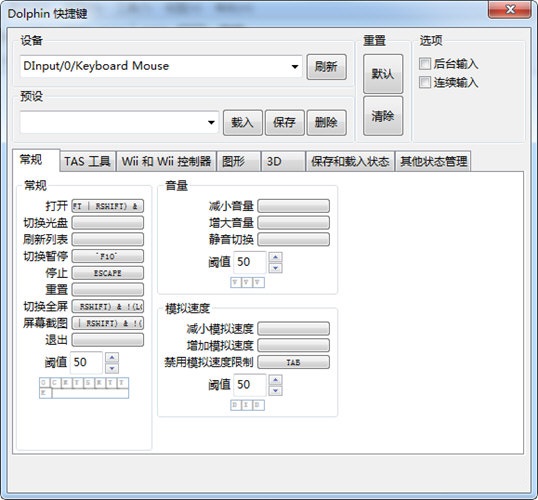
3、刷新可以扫描Wii游戏镜像。
4、建议新建一个文件夹专门装Wii镜像方便整理。
【怎么设置不卡】
很多玩家在玩游戏的时候发现很卡,那可能是你的设置有问题。
请你在确保自己电脑配置要求达标的情况下来进行如下设置。
点击上方【选项】-【图形设置】,在里面的全屏分辨率设置为Auto自动;同时将适配器里面选择你的独立显卡;在后端中如果你的显卡是AMD,选择开启Direct3D9,NVIDIA的就使用OpenGL。
Direct3D9通常最快,而 OpenGL会更加精确,Direct3D11介乎两者之间。请注意Direct3D后端只在Windows下可用。如果没有把握,请选择 Direct3D11。
然后在模拟器的程序设置中,将帧数限制设置为关闭,最后重启模拟器后运行游戏看下效果。
【怎么用金手指】
首先将游戏导入到列表中,在要用金手指的游戏上右键选择【属性】,在界面中选择【AR代码】。
右下角的添加,此时会弹出一个代码界面,我们输入自己事先准备好的金手指代码,然后进行添加即可。
添加好后选择标题栏中的【设置】,在里面选择启用金手指,此时我们进入游戏,就可以使用金手指了。
【更多常见问题】
问题一:声音爆音或断断续续的!
有时候当你运行游戏时,可能会遇到 Dolphin 无法全速运行的情况。由于模拟的主机没有全速运行,它输出的音频便达不到 Dolphin 所需的数量。因而最终在音频中就出现了间隙,也就是用户常说的“声音卡顿”。
这实际上不是音频问题,而是性能问题。通过全速运行 Dolphin 或者在最新的开发版本中启用音频伸缩就可以避免音频卡顿。音频伸缩将“伸展”当前输出的音频以覆盖间隙,使得游戏听起来更自然,代价是会有一些声音延迟。
问题二:当我打开图形菜单时 Dolphin 会加速?
一般情况下,Dolphin 被默认配置为尽可能快地运行。然而对某些游戏来说会导致很多问题,它们需要更准确、更严格的设置才能正常运行。为方便用户,多数游戏都有放在 "GameINI" 中的预先设置,这是一个为每个游戏保存自定义设置的文件。
通过图形菜单,你可以使用菜单里的设置来覆盖与替换 GameINI 的默认设置,这会保存为全局默认设置或你最近一次的设置。如果你正在玩一个需要准确并严格设置的游戏时,中途打开图形菜单会禁用这些设置,从而使得游戏加速。但是你会遇到一些本来不会出现的游戏故障和问题,这些问题是被原先的 GameINI 设置避免的。
WII中文游戏全集下载
待添加
模拟器下载
本站1元=100家园币,你可以通过签到获得家园币,用来免费捐赠。
最新默认解压密码:Hoejc!xinyucn.cc 其他密码请去公众号。
如果链接丢失或未加,私信本站获取,仅对本站VIP会员开放。
请注意:微信公众号谢绝私信留言,拒绝回复。本站已在多处醒目位置注明,但是仍有网友在微信私信留言,再次声明,微信公众号不引流,不回复。
- 官方微信公众号
- 扫一扫关注微信公众号,如果你觉得本站帮到了你,请通过下面的赏字按钮捐赠本站,谢谢!
-

- 本站官方头条号
- 扫一扫关注官方头条号,新老用户扫描下载抖音极速版,可领取最高269元现金,每天使用都可领钱。
-